发布日期:2019-11-07 作者:雨木风林 来源:http://www.duotecz.com
今天和大家分享一下win10系统电脑发出刺耳声音问题的解决方法,在使用win10系统的过程中经常不知道如何去解决win10系统电脑发出刺耳声音的问题,有什么好的办法去解决win10系统电脑发出刺耳声音呢?小编教你只需要1、首先将win10纯净版32位系统音量降到最低或者直接点击对扬声器设置为静音,这样尖锐的啸叫声才停止; 2、但我们要正常的使用笔记本就不能让笔记本一直处于静音的状态。接下来小编就为大家介绍一劳永逸的解决办法。首先鼠标点击桌面右下方的喇叭符号;就可以了;下面就是我给大家分享关于win10系统电脑发出刺耳声音的详细步骤::
1、首先将win10纯净版32位系统音量降到最低或者直接点击对扬声器设置为静音,这样尖锐的啸叫声才停止;

2、但我们要正常的使用笔记本就不能让笔记本一直处于静音的状态。接下来小编就为大家介绍一劳永逸的解决办法。首先鼠标点击桌面右下方的喇叭符号;
3、接着会弹出一个小窗口,继续点击小窗口中的养扬声器符号;

4、接下来会弹出【扬声器属性】对话框,在对话框中点选上方的【级别】选项;
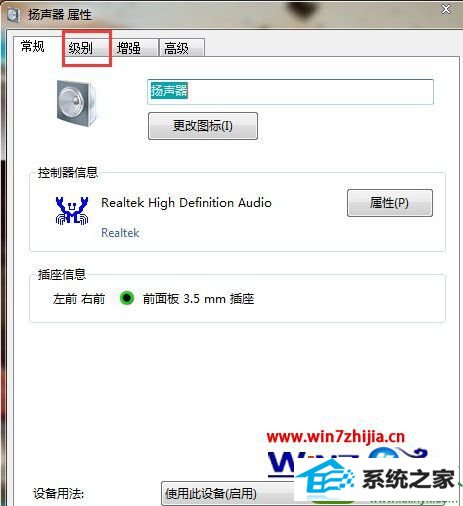
5、在【级别】界面中将麦克风设置为静音;
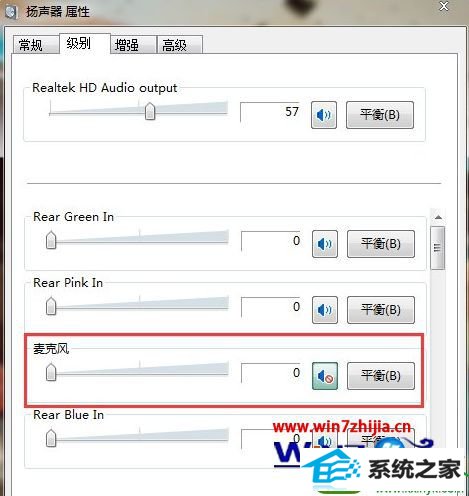
6、然后试着把扬声器的声音慢慢调到最大,完全没有刺耳的啸叫声音了!

关于win10系统电脑发出刺耳声音的解决方法就为大家介绍到这边了,如果你有碰到这样情况的话,就可以采取上面的方法来解决,更多精彩内容欢迎继续关注!